当我们通常使用win10系统电脑工作时,我们经常使用打印功能,我们如何连接打印机?下面小编来跟大家说说win10添加打印机的步骤教程,大家一起来看看吧.
1.点开始---设置;
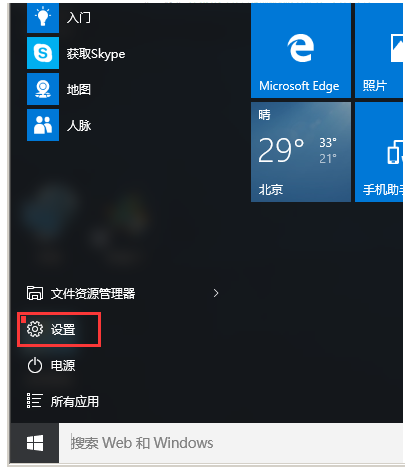
2.找到包含蓝牙、打印机、鼠标设置的设备项;
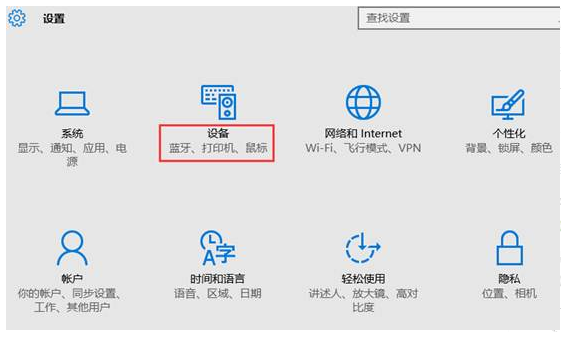
3.可直接点击添加打印机和扫描仪;
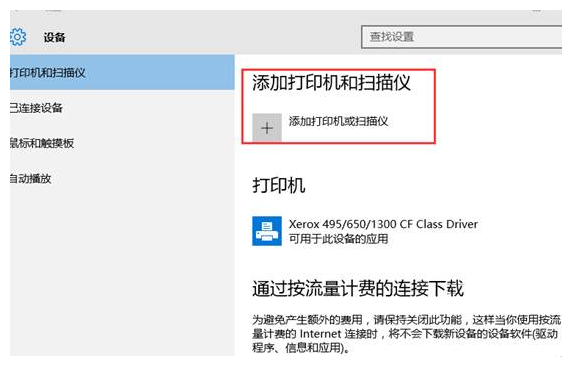
4.默认情况下,将自动搜索连接到打印机的打印机。如果长时间找不到,可以选择我需要的打印机没有列出;
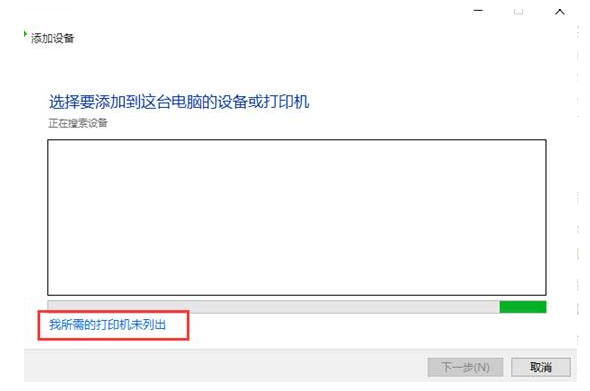
5.选择“添加本地打印机或网络打印机,通过手动设置,然后点击下一步;
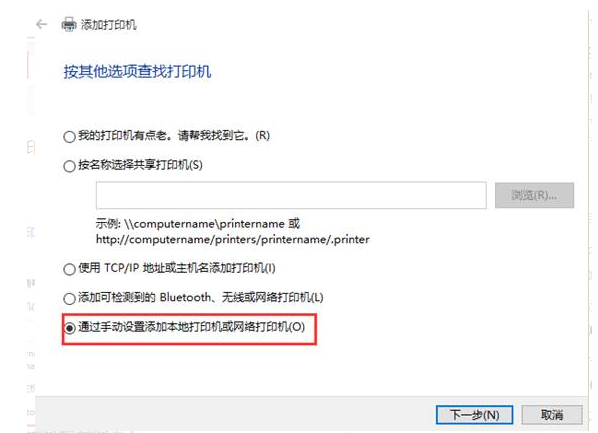
6.现有默认端口为LPT1,可通过下拉框选择(如果使用USB接口打印机,建议先连接电缆);
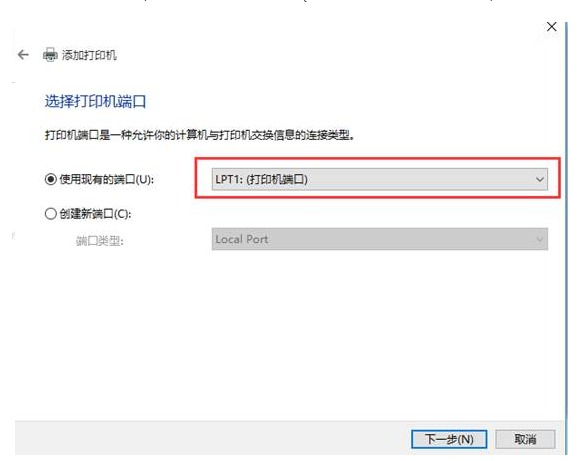
7.选择打印机制造商和相应的型号,如果没有磁盘,可以安装;
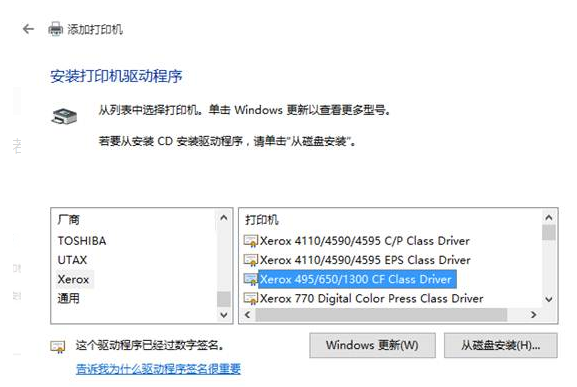
8.确认打印机名,默认为打印机型号;
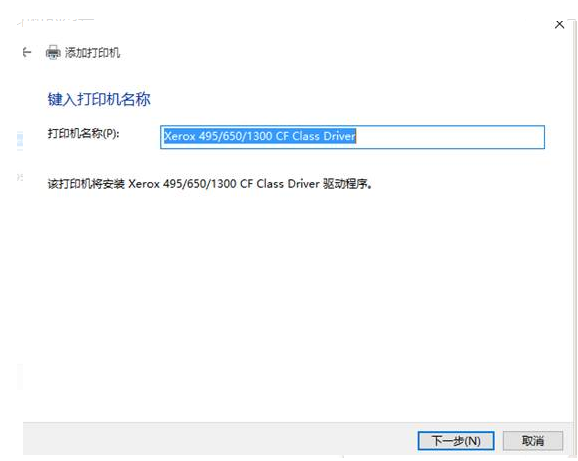
9.完成安装,若需要测试,可点击“打印测试页”按钮;
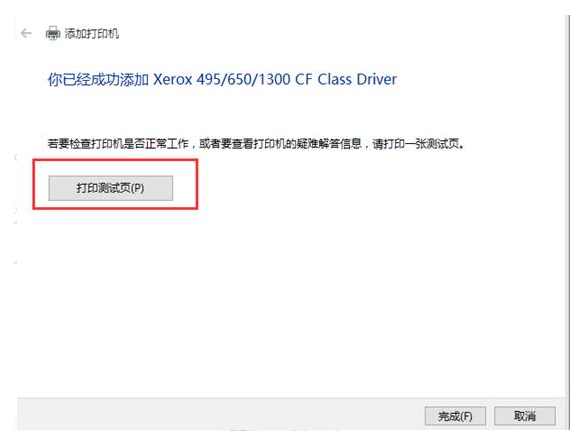
10.在打印机设置中,可以看到安装的打印机信息和相关设置。
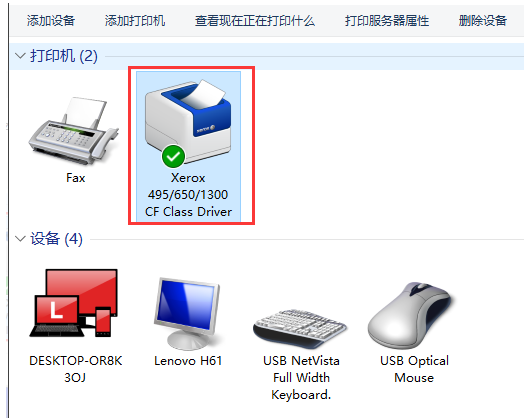
以上就是win10添加打印机的步骤教程,希望能帮助到大家。